Comment installer Google Chrome sur Ubuntu
Quand j'ai installé Ubuntu sur mon PC en dual-boot avec Windows 10 (voir le tutoriel), je trouvais qu'il manquait quelque chose...
... quelque chose que j'utilise chaque jour et chaque fois j'allume mon ordinateur, ce sont mes sites favoris et extensions liés à mon compte Google Chrome !
J'ai pensé donc à installer Google Chrome sur Ubuntu et hop, j'ai récupéré toutes mes données grâce à la synchronisation Cloud entre les deux systèmes d'exploitation, Windows et Linux.
Si vous voulez installer votre navigateur préféré sur Ubuntu, ce tutoriel vous montrera comment faire en moins de 5 minutes !
Installer Google Chrome sur Ubuntu
Méthode 1 : Installer Chrome depuis le navigateur.
Sur votre système linux Ubuntu, ouvrez le navigateur Firefox puis ouvrez cette page :
https://www.google.fr/chrome/browser/desktop/
En bas du bouton bleu, vous allez remarquer que le site de téléchargement a détecté que vous naviguez depuis Linux, cliquez sur le bouton "Télécharger Google Chrome".
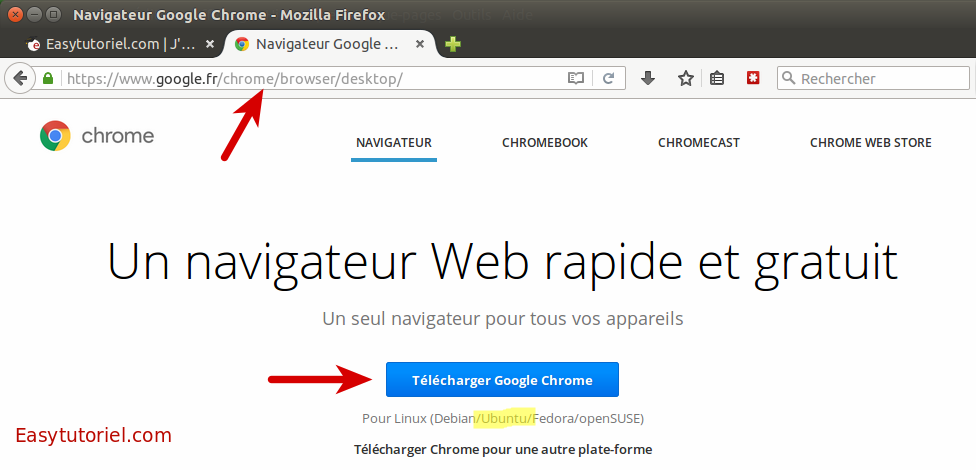
Choisissez le système d'exploitation et sa version (32 ou 64 bit) que vous utilisez puis cliquez sur "Accepter et installer".

Choisissez d'ouvrir le fichier avec le logiciel d'installation Ubuntu (Logithèque Ubuntu).
Cliquez "OK" pour commencer le téléchargement.
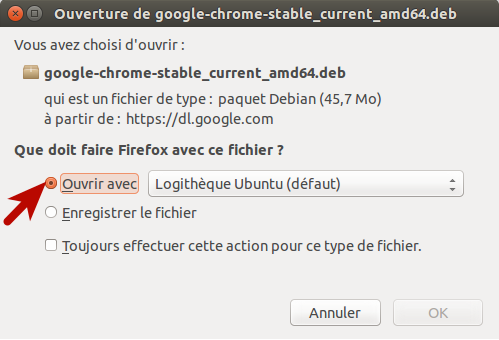
Cliquez sur le bouton "Installer".

Une fois installé, vous aurez Google Chrome sur le lanceur et sur le volet applications.

Une fois connecté à votre compte Google vous aurez le thème Windows ajouté par défaut.
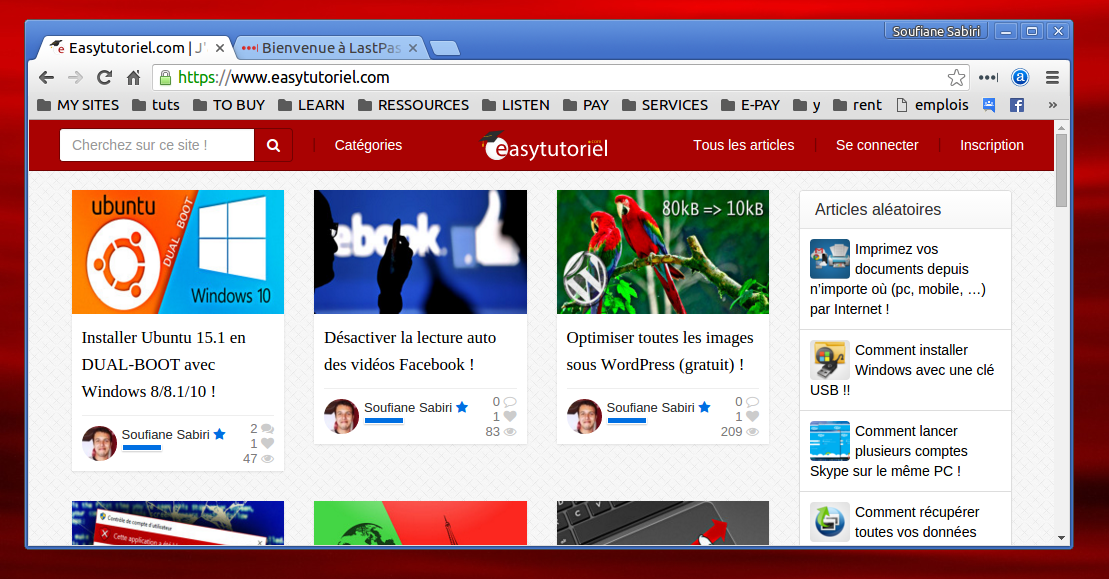
Ouvrez la page de paramètres chrome://settings puis changez l'apparence en thème GTK+ pour linux.
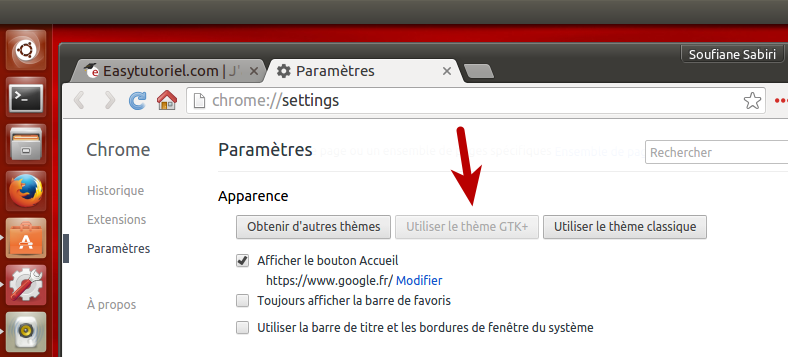
Méthode 2 : Installer Chrome par le terminal.
Pour installer Google Chrome à partir du Terminal c'est facile !
Ouvrez le terminal avec la combinaison ALT+CTRL+T et exécutez ces deux lignes de commandes.
- Pour Ubuntu 64 bit :
wget https://dl.google.com/linux/direct/google-chrome-stable_current_amd64.deb
sudo dpkg –i google-chrome-stable_current_amd64.deb- Pour Ubuntu 32 bit :
wget https://dl.google.com/linux/direct/google-chrome-stable_current_i386.deb
sudo dpkg –i google-chrome-stable_current_i386.debUn aperçu :

Et voilà !
Si vous voulez savoir comment installer Ubuntu en dual-boot avec Windows cliquez ici.
Sinon vous pouvez laisser un commentaire pour poser vos questions sur le navigateur Google Chrome 😉
Au prochain tutoriel !






